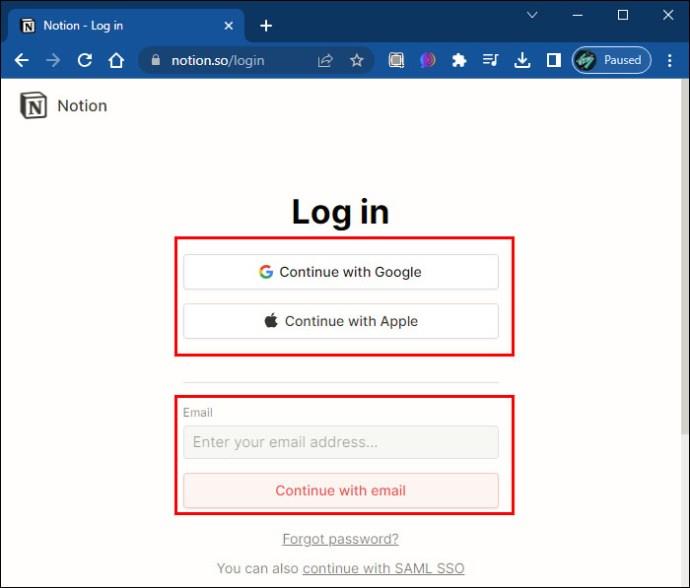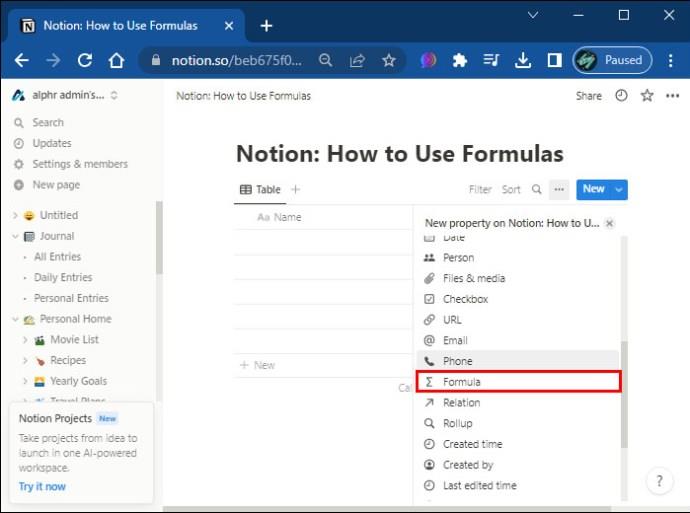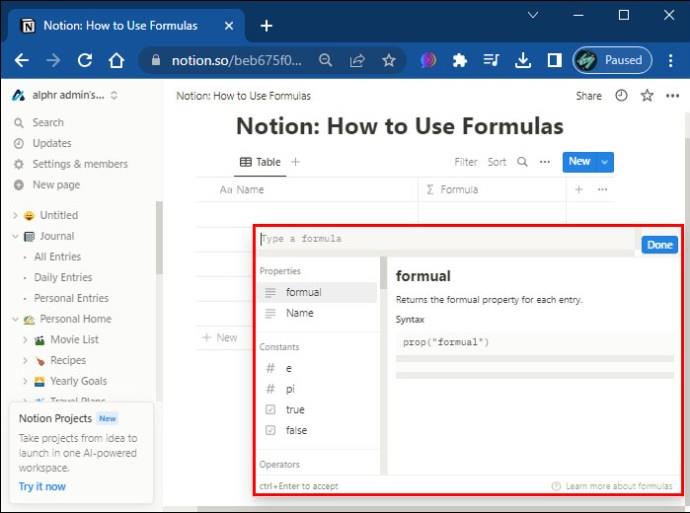Днес често сме затрупани от множество проекти и дейности. Някои от които са сложни и енергоемки. За щастие, Notion разработи формули, които да помогнат за преодоляване на всяко препятствие, без значение колко е взискателно.

Ако искате да знаете как да използвате формули в Notion, попаднали сте на правилното място. Тази статия ще ви каже всичко, което трябва да знаете.
Понятие: Как да използвате формули
Въпреки че може да звучат обезсърчително, формулите в Notion всъщност са лесни за използване. Ето какво трябва да направите, за да използвате формули в Notion:
- Влезте в Notion
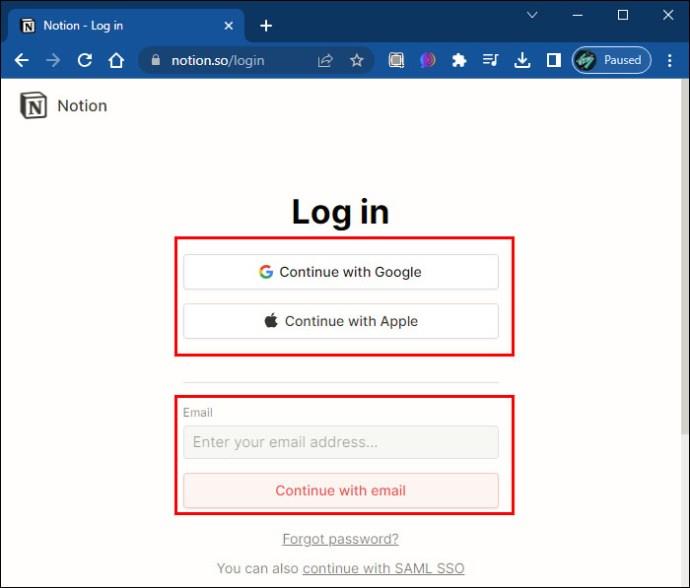
- Отворете базата данни и добавете ново свойство в базата данни и изберете формула.
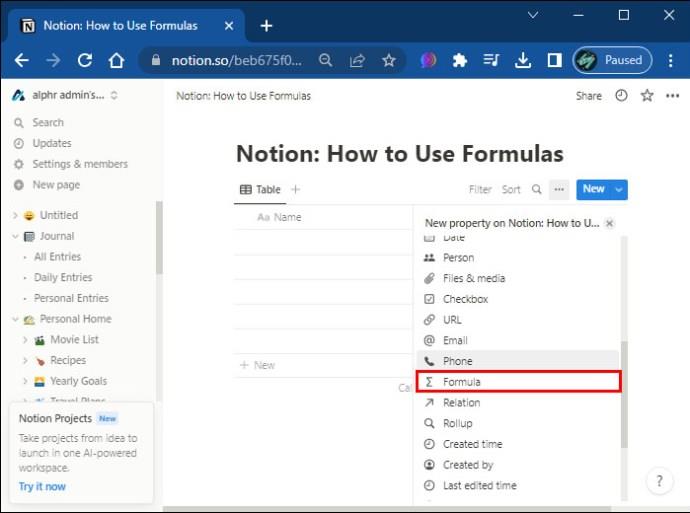
- Щракнете върху формулата и ще се появи изскачащ прозорец.
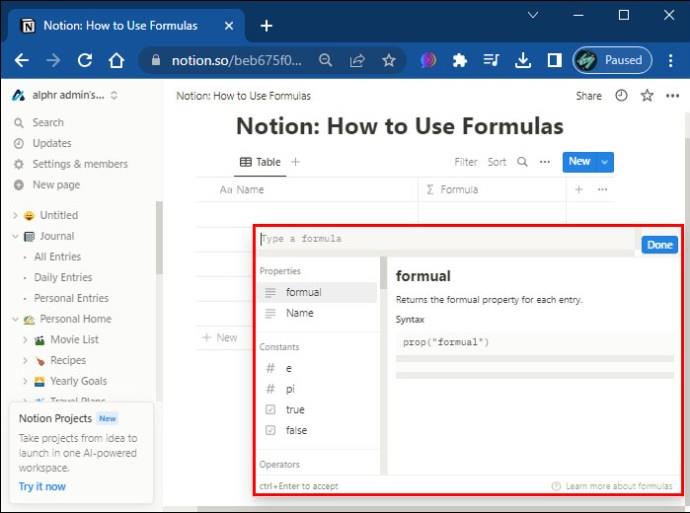
- Изберете константата и операторите.
Не забравяйте, че формулите изискват база данни, така че ще ви трябва страница, включваща такава.
За какво се използва понятието?
Notion е празно работно пространство, което ви позволява да създавате страници. Можете да посветите всяка страница на проект или събитие, върху което работите. Тези страници могат да се споделят с други потребители или да се използват само от вас. Имайте предвид, че споделянето с други потребители може да изисква абонамент.
На всяка страница можете да създадете база данни. Базите данни могат да имат различни форми в зависимост от данните и за какво ги използвате. Това са наличните изгледи:
- Хронология
- Галерия
- Календар
- Таблица
- списък
Винаги можете да промените изгледа на вашата база данни, за да я адаптирате към вашите нужди. Може да се направи само с две кликвания и не изисква да започнете от нулата. Можете също да го изтриете, ако е необходимо. Дори ако искате да промените решението си и да възстановите нещо, което сте изтрили, това също е възможно.
За какво се използват формулите?
Както вероятно вече знаете, Notion ви помага да проследявате задълженията си, като създавате страници. По този начин можете да създавате свои собствени бази данни в изгледи, които ви подхождат.
Всичко това може да ви накара да се чудите: „Ако вече съм избрал база данни, защо ще ми трябват формули?“ Има три причини да включите формули във вашите данни:
- Изчислете нови стойности. Например, имате редица дейности, които са насочени към различни членове. Ако искате да изчислите колко всеки член добавя към проектите, можете да изчислите техния процент дейности в сравнение с общия брой дейности.
- Показвайте стойностите по различен начин. Може да сте посочили възрастта на всеки от членовете на вашия екип. Но тъй като това е част от променлива информация, можете да изчислите тяхната година на раждане, като приложите формула.
- Намерете връзката между стойностите. Може да поискате да проверите дали част от информацията, свързана с член, предполага и друга информация. Например, можете да проверите дали вашите семейни членове на екипа имат деца или не. По този начин може да разберете правило във вашите данни.
Както можете да видите, манипулирането на вашите данни с помощта на формули може да доведе до заключения, до които иначе не бихте стигнали.
Елементи на формула
Ето елементите, от които се нуждаете, за да създадете формула в Notion:
- Входните стойности – Те представляват данните, с които искате да работите.
- Действието – Какво точно искате да направите с вашите данни? Добавяне? Изваждане? Разделям?
- Възможни условия – В някои случаи може да имате определени условия, при които формулата може да се прилага изключително. Например, не искате да изваждате число, освен ако не е по-голямо от пет.
Сега, след като знаете какво съставлява една формула в Notion, можете да ги изпробвате върху вашите данни.
Терминология, свързана с формули
Ето някои термини, които може да ви бъдат полезни, когато използвате формули:
- Функция – Определя връзката между вашите променливи, т.е. вашите входове.
- Синтаксис – Отнася се за реда във вашата формула, който ще повлияе на изхода.
- Аргумент – Това са вашите въведени данни.
- Низ – Група от стойности във формула. Те обикновено са свързани с кавички.
- Boolean – Показва изхода като true или false.
- Свързване – Това ви позволява да слепите две стойности в една.
Формулите могат да бъдат доста объркващи. Надяваме се, че това прави нещата малко по-ясни.
Различни типове функции в понятието
Сега може да попитате: „Разбира се, Notion може да ми помогне да използвам формули, но за какви функции?“ Ето типовете функции, които покриват тези формули:
- Логически функции – Те се използват за тестване на определени предположения, като например дали стойностите са равни, по-големи, празни и т.н.
- Числови функции – Те се използват за математически изчисления, като изваждане, деление, намиране на корен и т.н.
- Текстови функции – Те могат да се използват за сливане на думи, замяната им, броене на знаци и т.н.
- Функции за дата – Те могат да ви помогнат да изчислите времето между датите, да определите дата, да върнете крайната дата и т.н.
Възможностите са почти безкрайни. Няма нужда да се притеснявате, че Notion може да не успее да изпълни вашите нужди при анализиране на данни, независимо от формата на данните.
Разлики между Excel и Notion Formulas
Excel е най-използваният инструмент в света, когато става въпрос за формули. Но какви са разликите между Excel и Notion? Ето няколко имена:
- Препратки към свойства – В Excel препращате към отделни клетки. Notion ви позволява да препращате към колони. За всеки елемент в колона вашата формула ще се приложи към него в цялата база данни. Това със сигурност може да ускори нещата за вас.
- Свързване на стойности – В Excel ще използвате „&“, за да свържете две или повече стойности във формула. В Notion вместо това ще използвате „+“.
- Сложни изчисления – Въпреки че Notion има своите предимства, когато става въпрос за сложни изчисления, Excel печели.
- Функции за визуализация на данни – Excel предлага редица типове графики: стълбовидна, кръгова, колонна, област и т.н. За съжаление те все още не са налични в Notion. Така че, ако имате нужда от графики, ще трябва да се придържате към Excel.
- Позоваване на цялата база данни – Използването на формули в Excel се отнася само за една електронна таблица. Така че можете да имате две електронни таблици с едни и същи данни и да правите напълно различни неща в тях. От друга страна, в Notion вашите формули ще се прилагат за цялата база данни. Можем да кажем, че страница с база данни в Notion може да прилича на електронна таблица в Excel.
Не сте сигурни кой инструмент да изберете? Всичко се свежда до лични предпочитания. Въпреки че Excel може да е по-известната опция, опитването на нови неща може да доведе до неочаквани резултати.
Формулите са полезни
Всеки проект в Notion ще има своя страница с бази данни в различни формати. Тъй като базите данни включват голям брой променливи, може да искате да ги манипулирате. Можете да въведете различни типове формули, за да получите нови данни или да начертаете връзки между съществуващи данни. Въпреки че Excel е най-известният инструмент за това, изпробването на нови неща може да ви изненада по положителен начин. Така че защо да не опитате формули в Notion?
Математиката може да не е била любимият ви предмет в училище, но трябва да се съгласим, че използването на формули може да бъде полезно. Особено когато се работи с широк спектър от информация, била тя цифрова, логическа, текстова или дори свързана с дата. Те ще ви позволят да го анализирате, за да стигнете до заключения и решения. Може дори да ви покажат връзка между данни, за която дори не сте знаели.
Използвали ли сте формули в Notion? Намерихте ли ги трудни? Кажете ни в секцията за коментари по-долу.